Hoe u uw Amazon-wachtwoord kunt wijzigen
Naarmate de populariteit van Amazon toeneemt, zouden we moetenallen gaan ervan uit dat de aanvallen op onze Amazon-accounts ook zullen groeien. Met dat in gedachten heb ik vandaag het wachtwoord van mijn Amazon-account gewijzigd en besloten om de stappen door te geven - meer als een herinnering dan wat dan ook.
Nadat u bent aangemeld bij uw Amazon-account, klikt u op de pijl-omlaag onder Jouw rekening en klik Jouw rekening.

Scroll naar beneden naar instellingen en klik Aanmeldings- en beveiligingsinstellingen> Wachtwoord> Bewerken
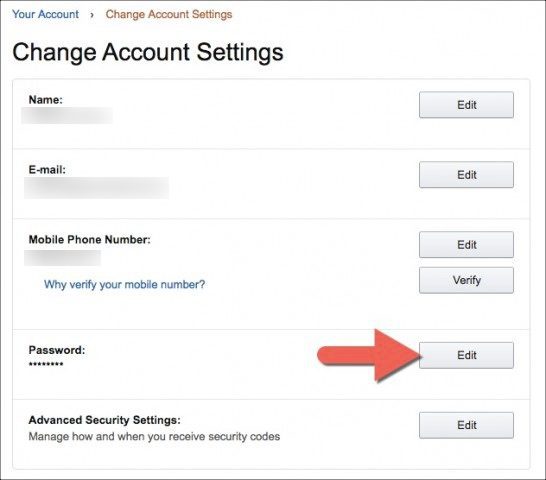
Kies een sterk wachtwoord
OK vertraag partner! Voordat u een nieuw wachtwoord kiest, alstublieft alstublieft alstublieft lees dit groovyPost-artikel waar ik hoe behandelmaak een sterk wachtwoord dat u kunt onthouden. Een zwak wachtwoord is ongeveer net zo goed als helemaal geen wachtwoord. Amazon vereist slechts een wachtwoord van zes tekens, dus het is belangrijk dat u eerst mijn artikel leest en een wachtwoord van goede kwaliteit bedenkt voor zowel Amazon als andere online accounts.
Klaar? Heeft u een sterk wachtwoord of wachtwoordzin in gedachten? Perfect, voer uw huidige wachtwoord in samen met uw nieuwe supersterke wachtwoord en klik op Wijziging opslaan!
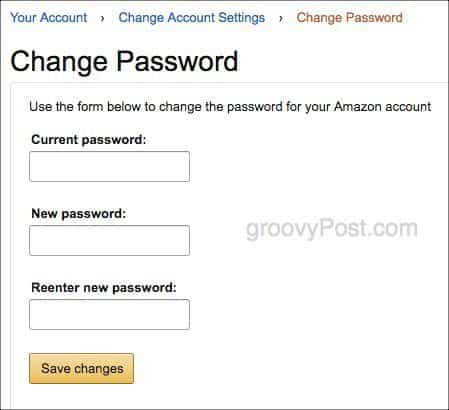
Nu dat je een geweldig nieuw wachtwoord hebt, waarom nietje account echt beveiligen door tweefactorauthenticatie in te schakelen voor je Amazon-account? Autorisatie met twee factoren moet echt voor alle accounts online zijn ingeschakeld. Raadpleeg onze gids voor meer informatie over tweefactorauthenticatie. Hierin wordt uitgelegd wat / waarom en hoe voor de meest populaire online services.
Noot van de redactie - artikel oorspronkelijk gepubliceerd op 24-09-2016. Bijgewerkt 5/3/2017.










laat een reactie achter